华为悦盒ec6108v9c使用ADB通过U盘刷Linux(Ubuntu)并使用docker部署alist服务器
| 阿里云国内75折 回扣 微信号:monov8 |
| 阿里云国际,腾讯云国际,低至75折。AWS 93折 免费开户实名账号 代冲值 优惠多多 微信号:monov8 飞机:@monov6 |
1. adb连接华为ec6108v9c:
- adb连接盒子IP:
adb connect 192.168.3.4 - 进入adb shell:
adb shell - 在安卓后台终端输入以下命令,读取盒子的 reg name 管脚对应名称:
cat /dev/block/mmcblk0p1 | grep -a hi3798m
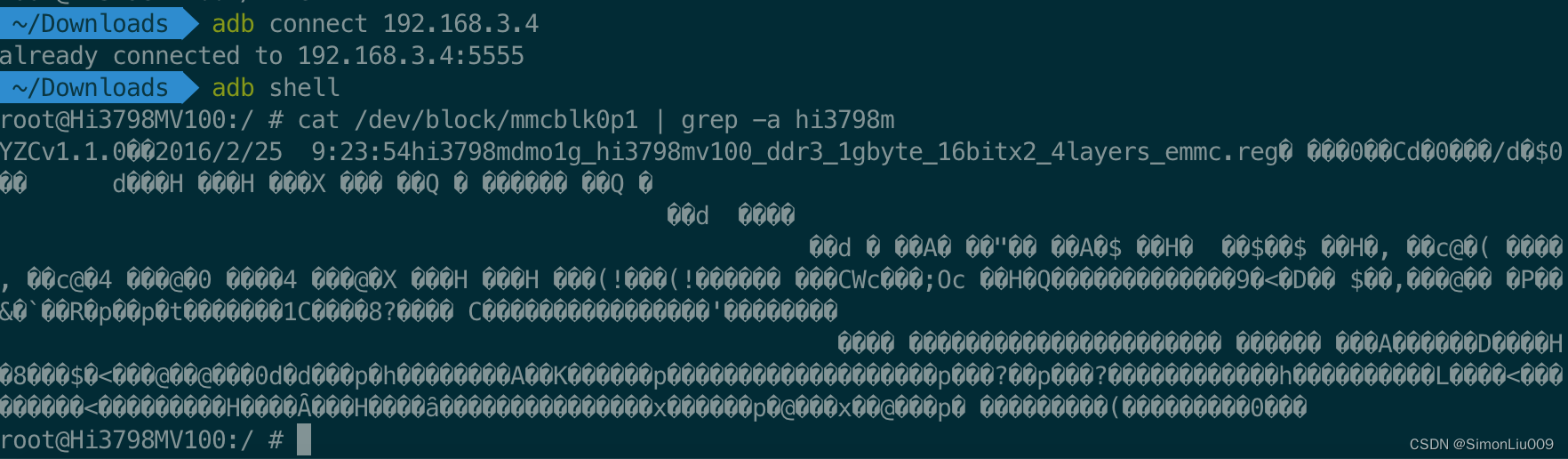
2. 下载对应你盒子reg名称的烧片器固件
- 2.1 下载线刷固件包(20220808版本): https://cloud.189.cn/web/share?code=meqmaa22qay2(访问码:gy6v)
我的盒子版本对应需要下载的是emmc-hi3798mdmo1g-20220808.zip - 2.2 解压,解压后的文件更名为
emmc.img,复制到U盘。
3. 烧录
- 3.1 将刚才复制了
emmc.img的U盘插入机顶盒。(如果识别不了,那就换个USB口。) - 3.2
#在刚才的adb shell 中输入如下命令cd /mnt/sda/sda1 #注意sda1这个名称要根据自己自己U盘实际挂载情况而定,通常是sda1ls #'emmc.img'这个文件应该在此目录dd if=emmc.img of=/dev/block/mmcblk0 #dd后面、of前面有空格 接下来静静等待大约5分钟。此时操作页面无进度显示。
刷入完成后会有提示成功,拔掉U盘,重启盒子。
3.登录系统
- 3.1 使用工具扫描,查找MAC地址为
00:11:22:33:44:55的设备IP(我用的是LanScan)

- 3.2 ssh登录
ssh root@IP
密码1234
首次登录会显示版权信息
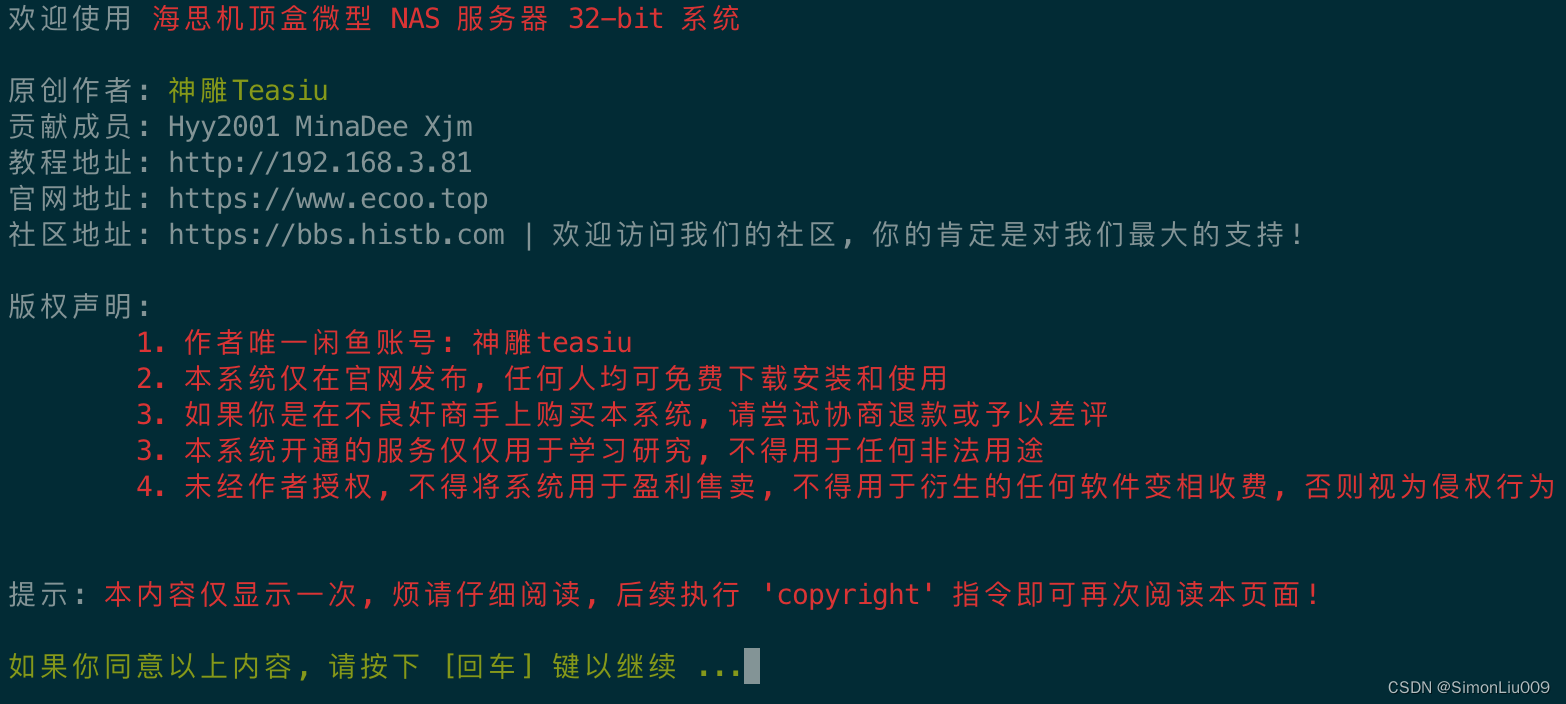
登陆成功后,记得使用passwd命令修改root密码。
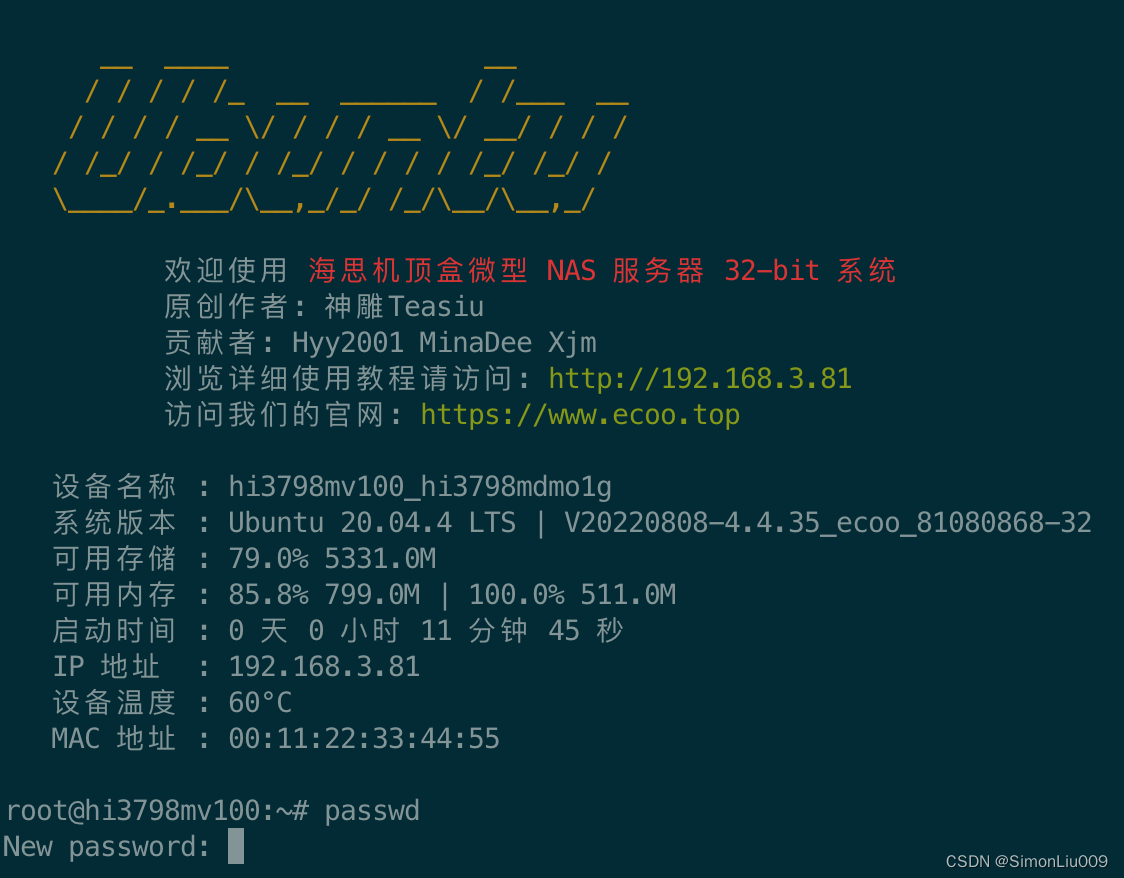
- 3.3 使用http访问IP地址会有更多信息。
http://192.168.3.814. 安装和启动docker
# 安装apt update && apt install -y docker.io# 设置自启动并运行systemctl enable dockersystemctl start docker5. 通过docker部署alist
docker run -d --restart=always -v /etc/alist:/opt/alist/data -p 5244:5244 --name="alist" xhofe/alist:latest查询admin管理账户登录密码(密码可在后台更改)
docker exec -it alist ./alist admin注:我曾经尝试过手动安装alist在github 官方链接的linux release版本,但是似乎不能挂载他人阿里云盘分享的链接,所以建议使用docker部署。
| 阿里云国内75折 回扣 微信号:monov8 |
| 阿里云国际,腾讯云国际,低至75折。AWS 93折 免费开户实名账号 代冲值 优惠多多 微信号:monov8 飞机:@monov6 |

